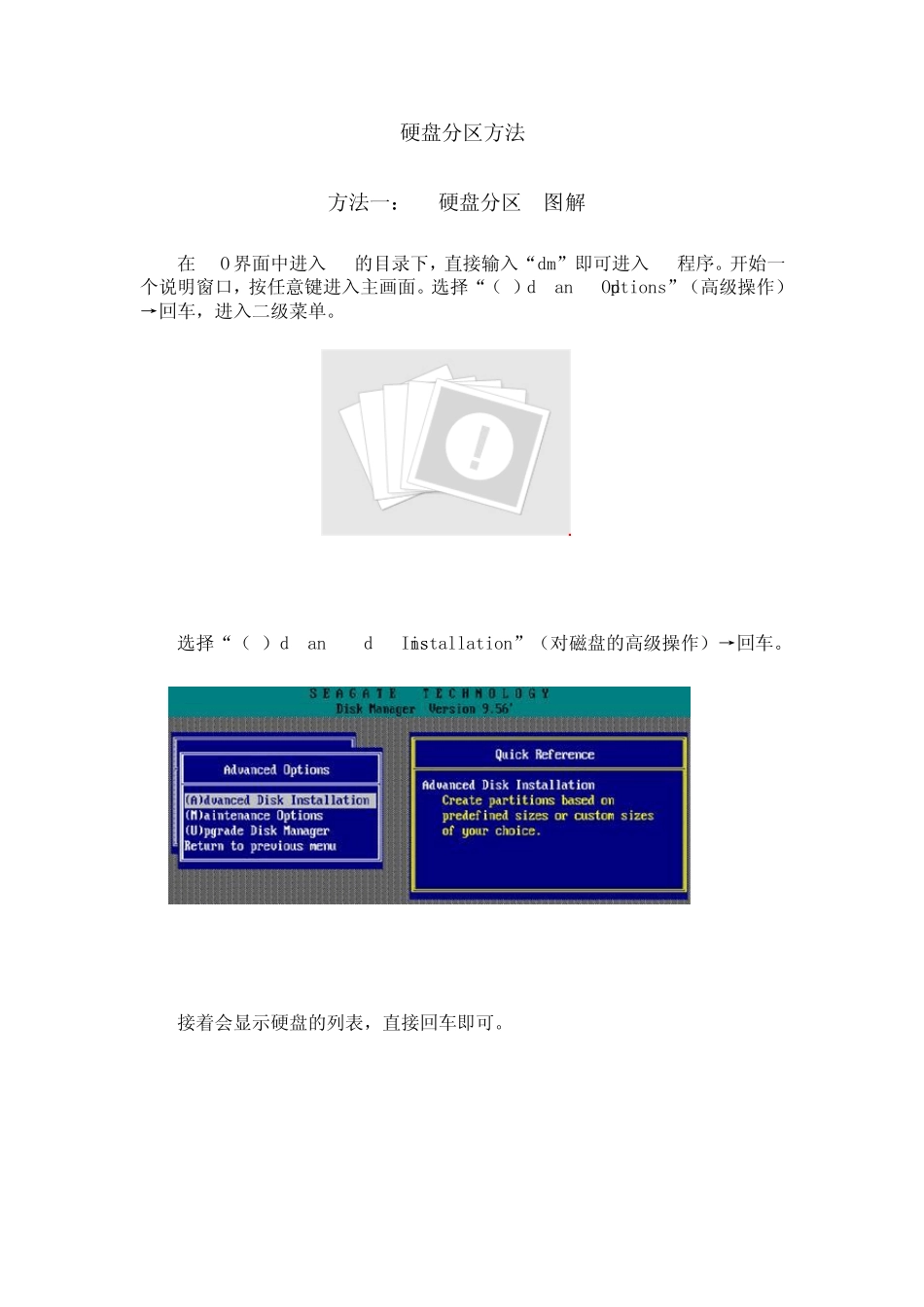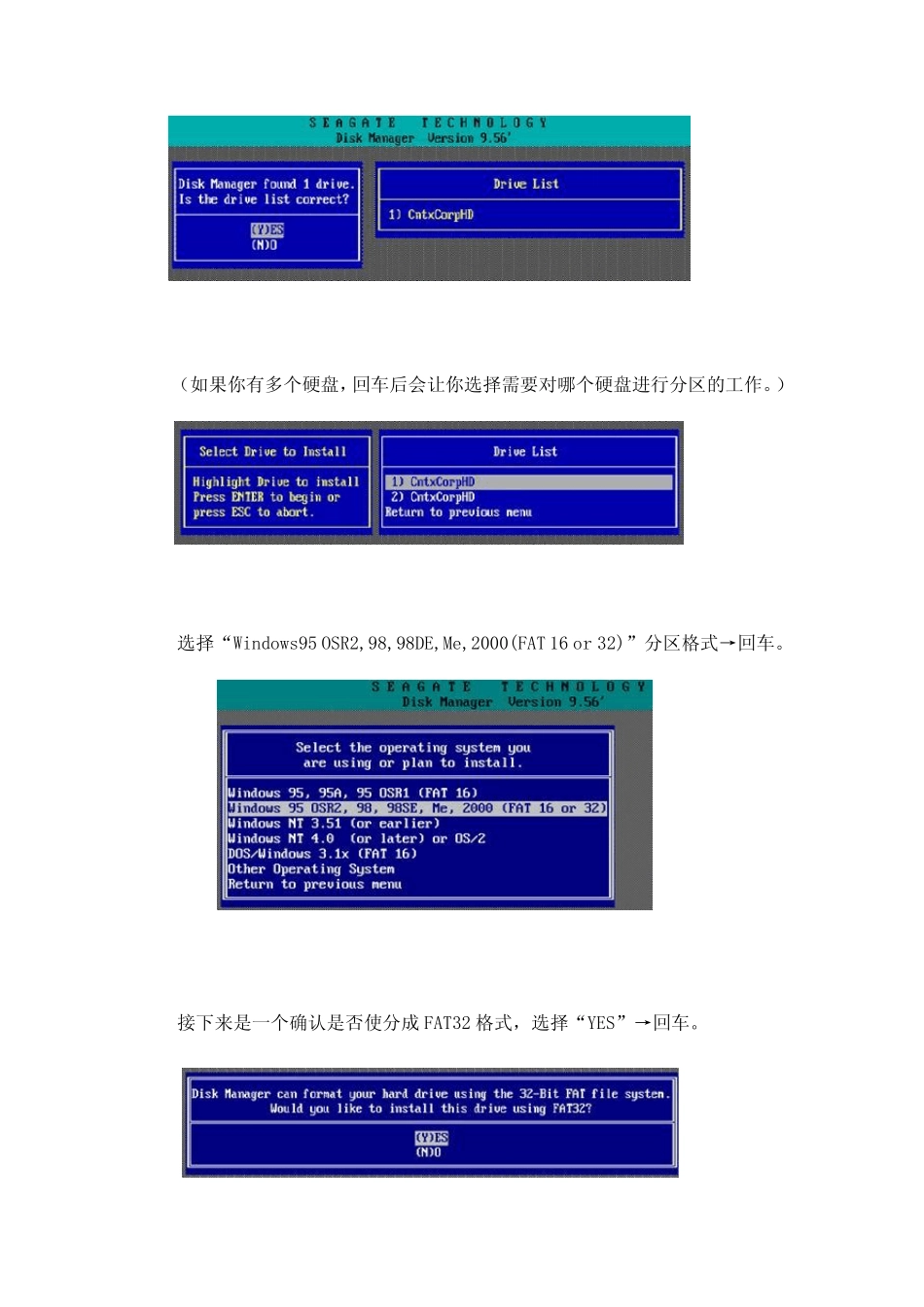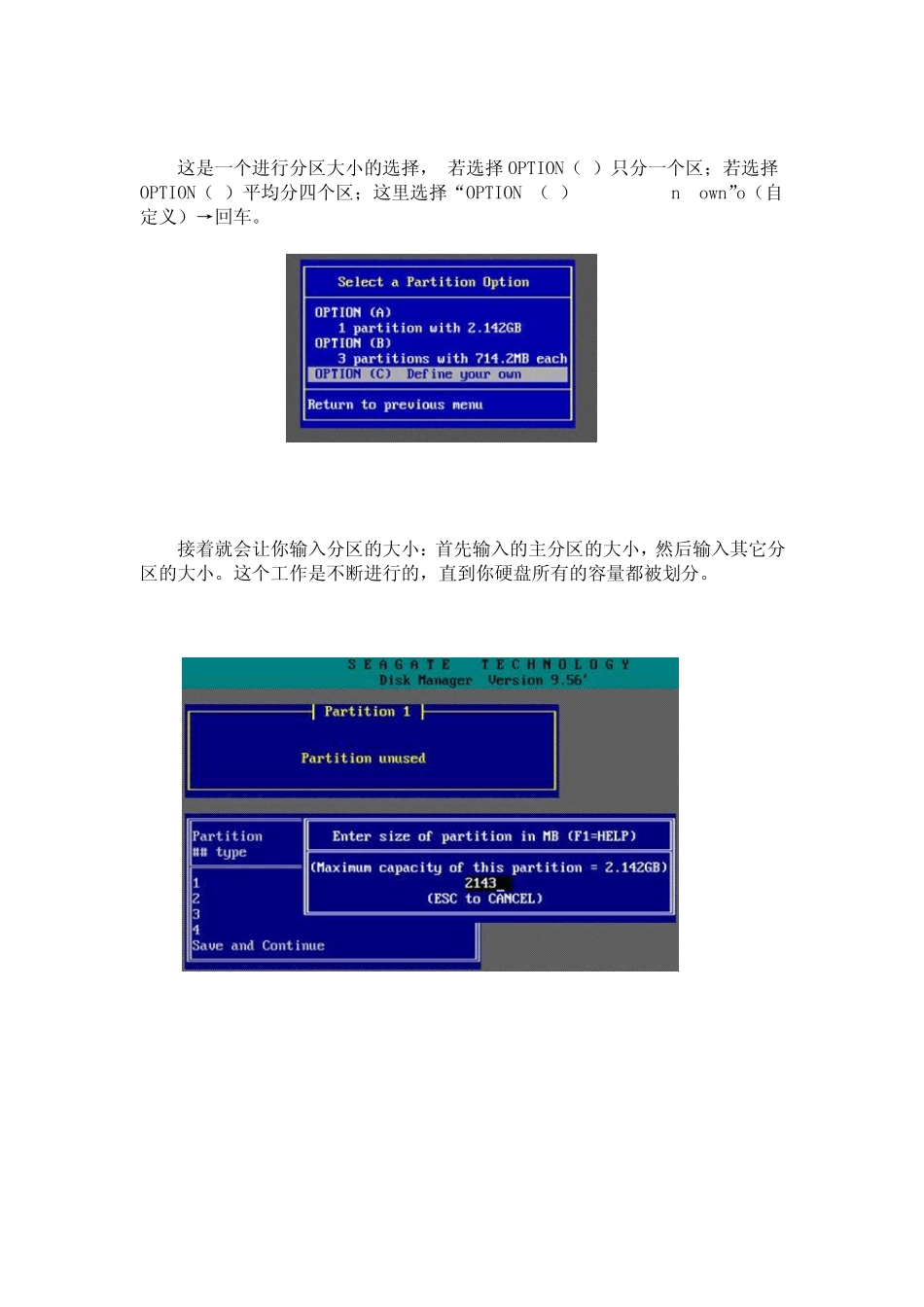硬盘分区方法 方法一:DM硬盘分区 (图解) 在DOS界面中进入DM的目录下,直接输入“dm”即可进入DM程序。开始一个说明窗口,按任意键进入主画面。选择“(A)dvanced Options”(高级操作)→回车,进入二级菜单。 选择“(A)dvanced Disk Installation”(对磁盘的高级操作)→回车。 接着会显示硬盘的列表,直接回车即可。 (如果你有多个硬盘,回车后会让你选择需要对哪个硬盘进行分区的工作。) 选择“Windows95 OSR2,98,98DE,Me,2000(FAT 16 or 32)”分区格式→回车。 接下来是一个确认是否使分成 FAT32 格式,选择“YES”→回车。 这是一个进行分区大小的选择, 若选择OPTION(A)只分一个区;若选择 OPTION(B)平均分四个区;这里选择“OPTION (C) Define your own”(自定义)→回车。 接着就会让你输入分区的大小:首先输入的主分区的大小,然后输入其它分区的大小。这个工作是不断进行的,直到你硬盘所有的容量都被划分。 完成分区数值的设定,会显示最后分区详细的结果。 选择“Save and Continue”(保存并继续)→回车,此时会出现提示窗口(红底白字)→按“Alt+C”继续,再次确认你的设置,按“Alt+C”继续(否则按任意键回到主菜单)。 接下来是提示窗口,询问你是否进行快速格式化,建议选择“(Y)ES”→回车。 接着还是一个询问的窗口,询问你分区是否按照默认的簇进行,选择“(Y)ES” →回车。 最后出现是最终确认的窗口,选择“(Y)ES” →回车,即可开始分区的工作。 此时DM就开始分区的工作,速度很快,一会儿就可以完成,当然在这个过程中你要保证系统不要断电。 完成分区工作会出现一个提示窗口,不用理会按任意键继续。 下面就会出现让你重新启动的提示,按 CTRL+ALD+DEL键重新启动电脑。 方法二:PQ 8.0 汉化版魔术分区(图解) 假如我们将NTFS文件系统格式的C盘4000MB增大为4500MB,增大部分的空间从FAT32文件系统格式的D盘中减除。启动硬盘分区魔术师 8.0程序后,出现如下图1所示。 图1 在右侧分区列表中,单击选中的分区后可对该分区进行各类常规操作(窗口左下角的“分区操作”栏目列出了各操作项目)。程序窗口左侧的“选择一个任务...”列表中,列出的各项任务是对整个硬盘进行操作。鼠标指向“调整一个分这的容量”,准备对C盘的容量进行调整,如下图2所示。 图2 单击“调整一个分这的容量”,即弹出了任务向导窗口,出现如下图3所示。 图3 点击“下一步...